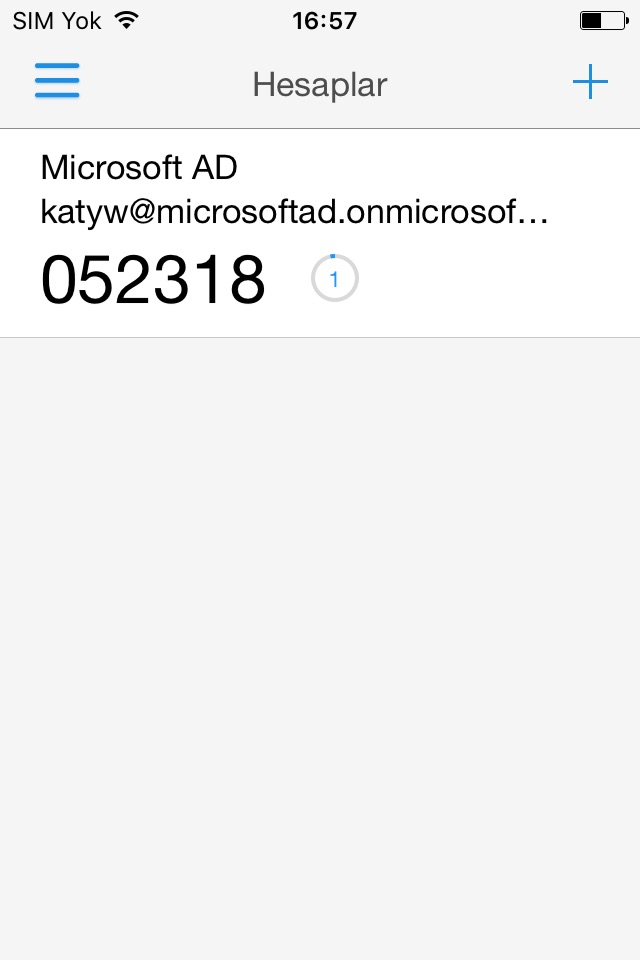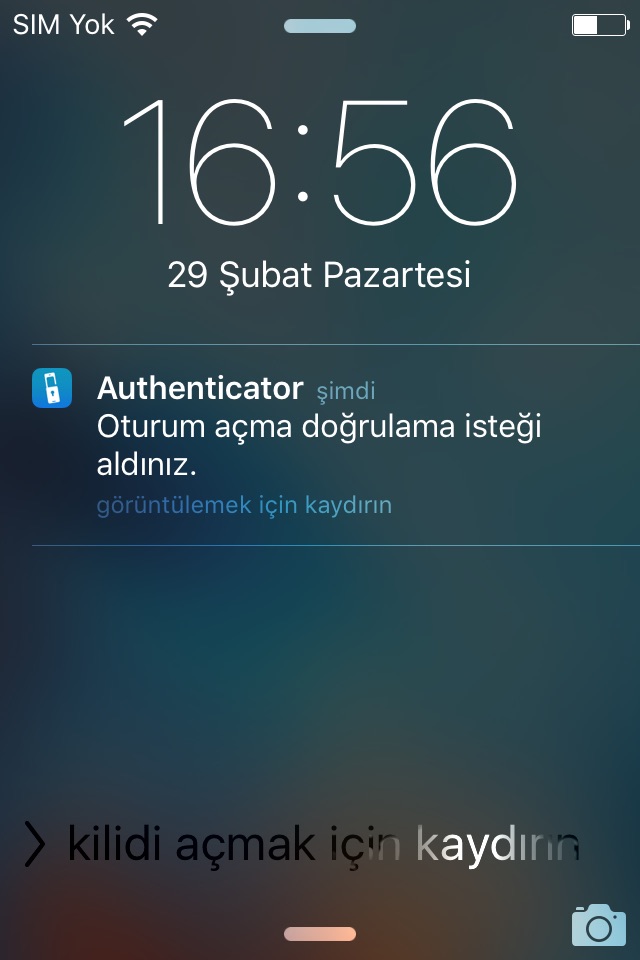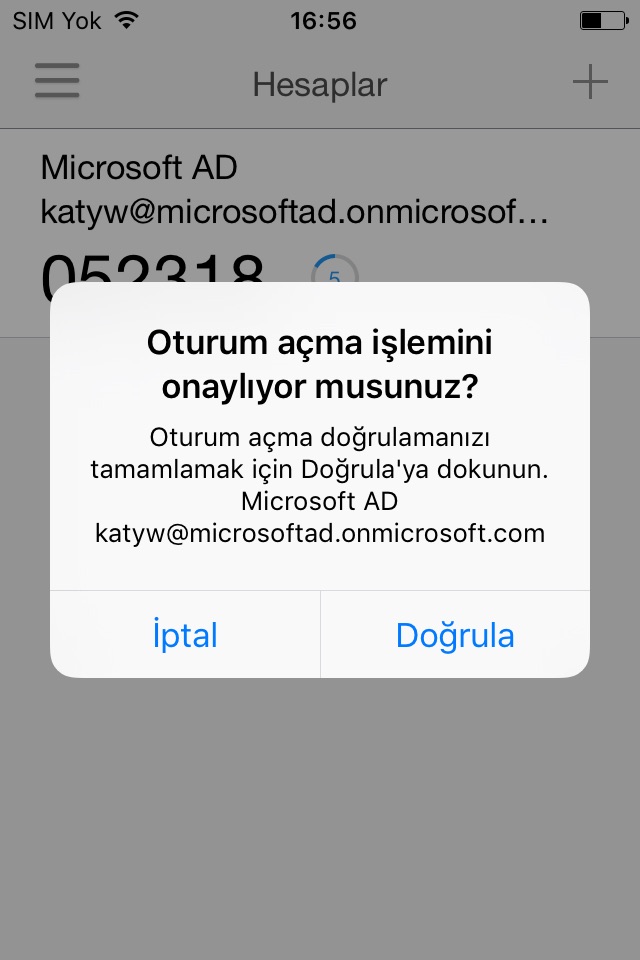
Microsoft Authenticator
يمكنك استخدام Microsoft Authenticator لإجراء عمليات تسجيل دخول سهلة وآمنة لكل حساباتك على الإنترنت باستخدام المصادقة متعددة العوامل أو المصادقة التي لا تتطلب كلمة مرور أو التعبئة التلقائية لكلمة المرور. يمكنك أيضاً التمتع بخيارات إضافية لإدارة الحساب لحسابات Microsoft الشخصية أو الخاصة بالعمل أو المؤسسة التعليمية.
بدء استخدام المصادقة متعددة العوامل
توفر المصادقة متعددة العوامل (MFA) طبقة أمان ثانية. عند تمكينها، أثناء تسجيل الدخول بعد إدخال كلمة مرورك، ستتم مطالبتك بطريقة إضافية لإثبات هويتك. عليك الموافقة على الإعلام المرسل إلى Microsoft Authenticator أو إدخال كلمة مرور تستخدم مرة واحدة (OTP) معدة بواسطة التطبيق. لرموز OTP عد تنازلي مدته 30 ثانية. يعمل عدّاد الوقت هذا على تجنب استخدام كلمة المرور نفسها التي تستخدم مرة واحدة ولفترة زمنية محددة (TOTP) مرتين وتجنب تذكر الرقم. لا تتطلب OTP منك أن تكون متصلاً بشبكة ولن تؤدي إلى نفاد بطاريتك. يمكنك إضافة حسابات متعددة إلى تطبيقك، بما في ذلك الحسابات غير التابعة لشركة Microsoft مثل Facebook وAmazon وDropbox وGoogle وLinkedIn وGitHub والمزيد.
بدء استخدام المصادقة التي لا تستخدم كلمة مرور
استخدم هاتفك وليس كلمة مرورك لتسجيل الدخول إلى حساب Microsoft الخاص بك. ما عليك هو إدخال اسم المستخدم ثم الموافقة على الإعلام المرسل إلى هاتفك. ستوفر بصمة إصبعك أو face ID أو رقم التعريف الشخصي (PIN) طبقة أمان ثانية في عملية التحقق على خطوتين هذه. بعد أن تسجّل الدخول باستخدام المصادقة الثنائية (2FA)، ستتمتع بوصول إلى جميع منتجات Microsoft وخدماتها، مثل Outlook وOneDrive وOffice والمزيد.
بدء استخدام التعبئة التلقائية
يمكن لتطبيق Microsoft Authenticator أيضاً تعبئة كلمات المرور تلقائياً نيابةً عنك. سجّل الدخول على علامة تبويب "كلمات المرور" داخل تطبيق Authenticator باستخدام حساب Microsoft الشخصي لبدء مزامنة كلمات المرور، بما في ذلك كلمات المرور المحفوظة في Microsoft Edge. قم بتعيين Microsoft Authenticator كموفر التعبئة التلقائية الافتراضي وابدأ بتعبئة كلمات المرور تلقائياً في التطبيقات والمواقع التي تزورها على جهازك المحمول. كلمات مرورك محمية مع المصادقة متعددة العوامل في التطبيق. ستحتاج إلى إثبات هويتك باستخدام بصمة إصبعك أو face ID أو رقم التعريف الشخصي (PIN) للوصول إلى كلمات المرور وتعبئتها على جهازك المحمول تلقائياً. يمكنك أيضاً استيراد كلمات المرور من Google Chrome وبرامج إدارة كلمات المرور الأخرى.
حسابات Microsoft الشخصية أو الخاصة بالعمل أو المؤسسة التعليمية
في بعض الأحيان، قد يطلب منك عملك أو مؤسستك التعليمية تثبيت Microsoft Authenticator عند الوصول إلى بعض موارد المؤسسة. ستحتاج إلى تسجيل جهازك في مؤسستك من خلال التطبيق وإضافة حساب العمل أو المؤسسة التعليمية الخاص بك. يدعم Microsoft Authenticator المصادقة المستندة إلى شهادة عن طريق إصدار شهادة على جهازك. سيسمح هذا لمؤسستك بمعرفة أن طلب تسجيل الدخول صادر من جهاز موثوق به وسيساعدك على الوصول إلى تطبيقات Microsoft وخدماتها الإضافية بسلاسة وأمان بدون الحاجة إلى تسجيل الدخول إلى كل منها.